Ono što je tako posebno u životu je čudan?
Život je čudan - Epizoda 1 bila je jedna od najtraženijih priča o pričama u 2015. godini. Brzo je stekao odobrenje obožavatelja žanra, a u njega je uveo i mnoge ljude. Žanr point and click igara za pripovijedanje tih je godina bio na vrhuncu, a pomama je započela od uvijek poznate serije Telltale, The Walking Dead. Život je čudan nije propustio opravdati očekivanja koja je postavila njegova konkurencija jer je njegova priča bila podjednako potresna kao i njegovi kolege i pružila iskustvo zbog kojeg su svi pričali o njemu u godinama koje dolaze.
Korištenje Steama za preuzimanje života je čudno
Krenimo sada s tim kako na ovom stroju instalirati Life is Strange Episode 1. Ponosan sam na činjenicu da imam običaj koristiti službene poveznice za preuzimanje softvera; budući da Steam aktivno podržava Life is Strange, najbolji način da ga preuzmete je službeni. Da smo guglali besplatnu vezu za preuzimanje epizode Life is Strange 1, nema sumnje da bi se pojavile zlonamjerne poveznice. Preuzimanje službene verzije pravi je način za standardnog korisnika.
Svatko tko je ikad igrao igru na računalu, znao bi što je Steam. Za one ljude koji su tek zakoračili u industriju PC igara, Steam je jedno mjesto na kojem mogu dobiti digitalne igre i softver. Steam nema apsolutno nikakve konkurencije kada je u pitanju njegova dominacija na tržištu igara, jer ima sve, od davanja stabilne platforme za igranje internetskih igara do klasičnih igara s konzolama.
Sada smo suočeni s izazovom instaliranja Steama u naše sustave. Ići ćemo uobičajenom rutom i upotrijebiti Ubuntu softverski centar kako bismo dobili naše službeno i stabilno izdanje za paru. Mogli smo se pribjeći i korištenju sučelja naredbenog retka da bismo dobili potpuno istu stvar, ali budući da je ovo početnički priručnik, mislili smo da bi bilo bolje da ga preskočimo jer mnogi ljudi budu prezadovoljni korištenjem terminala.
Da biste preuzeli Steam putem softverskog centra Ubuntu, jednostavno otvorite softverski centar i potražite u njemu 'Steam'. Parnica bi se trebala pojaviti na prednjoj strani pretraživanja i tada ćete je moći instalirati.
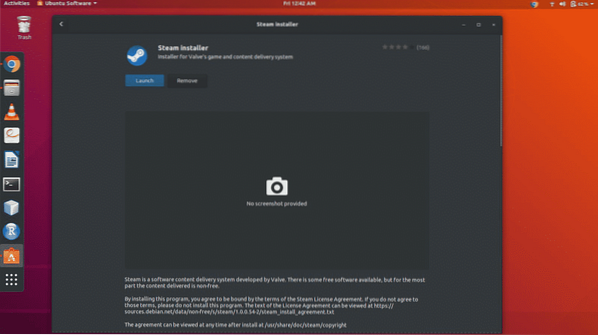
Nakon što ga instalirate na svoj stroj, aplikacija bi trebala biti vidljiva na vašoj radnoj površini ili vratiti valjani rezultat pretraživanja nakon pretraživanja u sustavu.
Prijava u Steam
Kad prvi put pokrenete Steam, počet će se sam ažurirati kako bi mogao preuzeti najnoviju dostupnu verziju. To se događa jer je aplikacija koju smo preuzeli samo osnovna verzija i trebaju joj najnovije dostupne stabilne datoteke da bi mogla funkcionirati. Ažuriranje ne bi trebalo potrajati dugo jer se obično kreće od 50 megabajta do 100 megabajta. Kad to završite, trebao bi vam se prikazati sličan zaslon na kojem steam traži da napravite novi račun ili se prijavite na postojeći. Opcija koju odaberete očito će ovisiti o tome imate li račun ili ne.
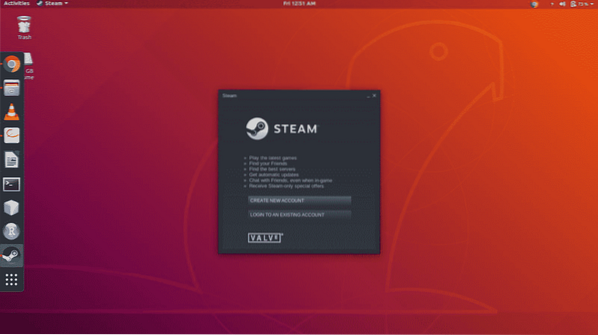
Kada kliknete na drugu opciju, prikazat će vam se zaslon za prijavu.
Zaslon za prijavu imat će dva polja koja će sadržavati korisničko ime i lozinku. U polja unesite ispravne podatke, a zatim pritisnite enter kako bi Steam mogao provjeriti jesu li podaci koje ste unijeli točni ili ne. Ako su podaci točni, bit ćete preusmjereni na početnu stranicu Steama koja je obično glavna trgovina, osim ako se ne odvija sezonski događaj poput Božića, u kojem slučaju ćete biti preusmjereni na posebnu stranicu. Ako ste u neko od polja unijeli lažne podatke, od vas će se zatražiti da ih ponovo unesete.
Pronalaženje igre:
Sad kad smo napokon uspjeli pristupiti Steamu, krenimo sada s preuzimanjem igre 'Život je čudan-Epizoda 1'. Da bismo ga pronašli na Steamu, možemo pregledavati početnu stranicu u nadi da je na nekoj prodaji i stoga će tamo biti prisutan. To je moguće, ali vrlo dosadan način da se učini nešto čime se inače lako može upravljati. Umjesto toga, upotrijebit ćemo traku za pretraživanje koja se nalazi u gornjem desnom kutu, ali malo niže. Upisivanje ključnih riječi igre dovest će do niza rezultata koji se podudaraju s opisom, pa ćemo stoga odabrati onaj koji nam je zapravo potreban. Kad to shvatimo, kliknut ćemo vezu i prikazat će nam se početna stranica s naslovom igre.
Preuzimanje igre
Budući da je ova konkretna igra besplatan naslov, ne moramo za nju ništa platiti i možemo je odmah preuzeti. Jedna stvar koju ćemo morati provjeriti je da li se naši hardverski zahtjevi podudaraju s minimalnim zahtjevima igre. To možemo vidjeti pomicanjem dolje na početnoj stranici igara i pregledavanjem odjeljka sa zahtjevima. Jednom kada utvrdimo da smo sposobni pokrenuti igru, možemo je početi preuzimati. Da bismo to učinili, jednostavno kliknemo gumb "Igraj igru" kako je istaknuto u nastavku.
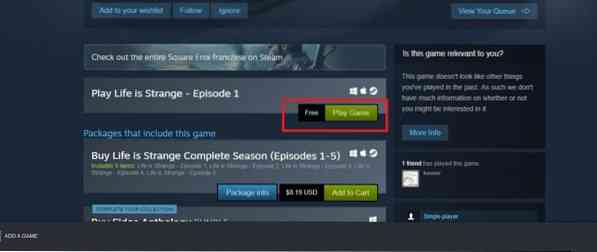
Nakon pritiska na taj gumb prikazat će nam se nekoliko mogućnosti instaliranja, a zatim će se igra početi preuzimati u pozadini. Možemo i dalje koristiti naš sustav kako želimo jer će se postupak neometano nastaviti bez potrebe za ljudskim nadzorom. Nakon preuzimanja igre, primit ćemo obavijest i igra će se moći igrati odlaskom u odjeljak biblioteke na alatnoj traci na vrhu zaslona.
Nakon što uspješno završite sve ove korake, možete uživati u glatkom igranju svoje omiljene igre iz vašeg omiljenog sustava koji podržava Ubuntu.
Snimke zaslona
Uživati!


 Phenquestions
Phenquestions


